windows11软键盘怎么打开 如何开启windows11软键盘
更新时间:2023-07-19 14:26:00作者:mei
windows11系统内置有软键盘,当键盘出现故障无法使用时,就可以开启软键盘进行打字,输入文字。那么win11系统的软键盘在哪里打开?新手小白对此不熟悉,关于此疑问,下面介绍一下开启windows11软键盘的方法步骤。
方法一:
1、在左下方的“微软窗口”按钮上右键鼠标键。
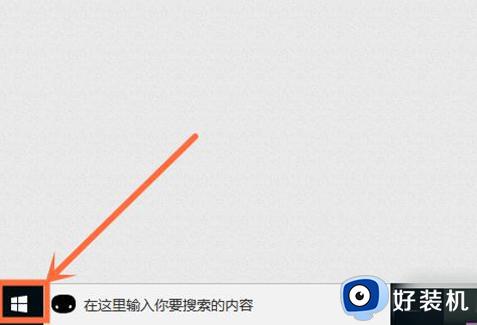
2、挑选 点一下选择项中的“运行”按钮。
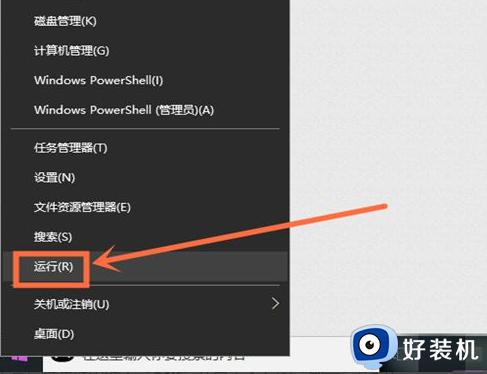
3、在运行提示框中键入“osk”并点下边的“明确”按钮。
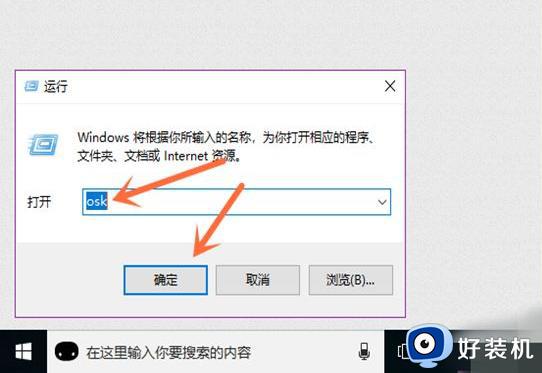
4、就取得成功打开软键盘了。
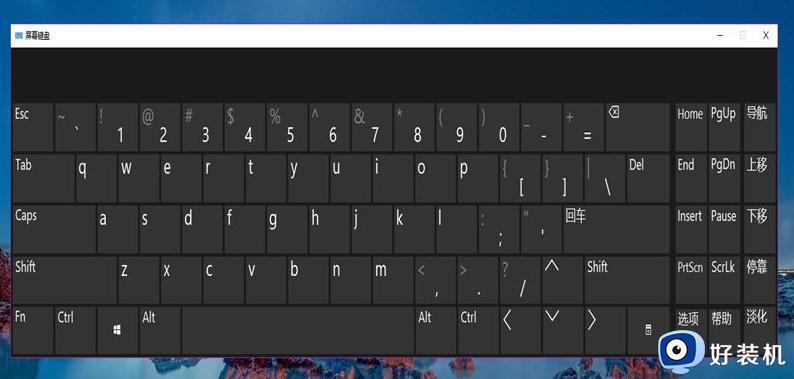
方法二:
1、点一下输入法上的“键入方法”按钮(如下图所示)。
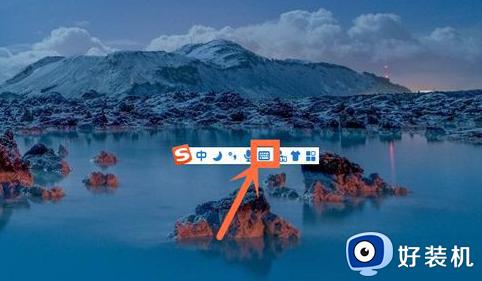
2、挑选 点一下“键入方法”选择项中的“软键盘”按钮。
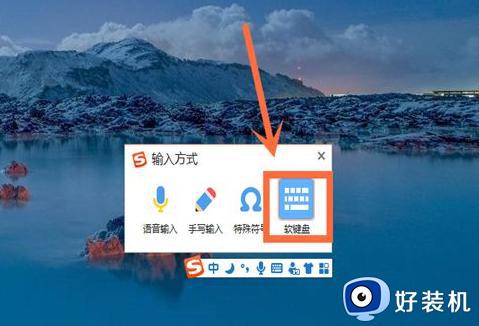
3、就取得成功打开电脑输入法上的软键盘了。
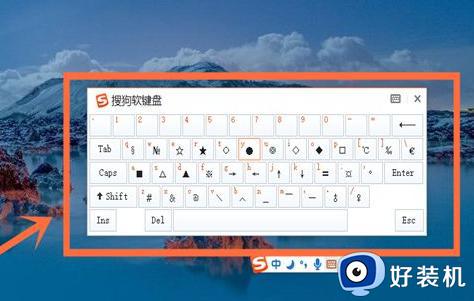
以上两种方法轻松开启win11系统键盘,操作步骤简单,感兴趣的小伙伴一起动手试试。
windows11软键盘怎么打开 如何开启windows11软键盘相关教程
- 笔记本windows11键盘灯怎么开 快速开启windows11键盘灯的方法
- windows11小键盘怎么打开 win11小键盘如何打开
- win11开启软键盘功能的详细方法 win11如何开启软键盘功能
- win11小键盘怎么开启 win11如何打开软键盘
- windows11屏幕键盘怎么打开 win11电脑怎么调出屏幕键盘
- windows11虚拟键盘怎么打开 win11怎么调虚拟键盘
- windows11键盘失灵怎么修复 windows11键盘用不了如何解决
- Win11如何打开键盘粘滞键 Win11的键盘粘滞键设置教程
- win11键盘打不出字怎么办 windows11键盘打不了字如何解决
- win11键盘打字没反应怎么办 windows11系统键盘无法打字如何解决
- win11自带的杀毒软件怎么打开 win11自带的杀毒软件在哪里打开
- win11怎么设置edge浏览器兼容性 win11如何设置edge浏览器的兼容性
- windows11找不到gpedit怎么办 windows11找不到文件gpedit.msc如何处理
- thinkpad可以支持win11系统吗 thinkpad安装win11系统的详细教程
- win11任务栏图标全部显示的方法 win11任务栏怎么显示全部图标
- windows11账户权限设置步骤 win11如何设置用户权限
win11教程推荐
- 1 win11任务栏图标全部显示的方法 win11任务栏怎么显示全部图标
- 2 win11病毒和威胁防护打不开怎么回事 win11病毒和威胁防护开不了如何解决
- 3 win11找不到支持windowshello人脸的摄像头怎么解决
- 4 windows11怎么退出微软账户 win11如何退出Microsoft账户
- 5 win11自带输入法怎么打特殊符号 win11微软输入法的特殊符号在哪里
- 6 win11自动禁用输入法怎么办 win11已禁用输入法解决方法
- 7 win11自动开关机在哪里设置 win11计算机定时开关机设置方法
- 8 win11怎么隐藏输入法状态栏 win11如何隐藏输入法图标
- 9 windows11怎么改中文 windows11如何设置中文
- 10 win11重置未进行任何更改怎么办 win11重置提示未进行任何更改解决方法
